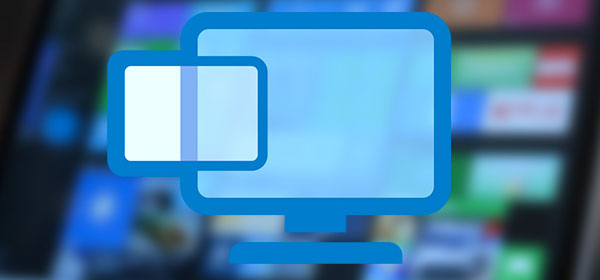Критична помилка «INACCESSIBLE BOOT DEVICE» викликає синій екран і перешкоджає нормальному завантаженню системи? Нижче ми розберемо основні причини та методи усунення цієї помилки.

Зміст
- Основні причини помилки «INACCESSIBLE_BOOT_DEVICE»
- Помилка «INACCESSIBLE_BOOT_DEVICE» після оновлення або скидання налаштувань системи
- Помилка «INACCESSIBLE_BOOT_DEVICE» після налаштувань або оновлення BIOS
- Помилка «INACCESSIBLE_BOOT_DEVICE» після зміни логічної структури або фізичного пошкодження носія
- Що робити, якщо нічого не допомогло або зникли важливі дані?
Помилка «INACCESSIBLE_BOOT_DEVICE» (неприпустимий завантажувальний пристрій) є досить поширеною проблемою, яка виникає у користувачів Windows під час завантаження операційної системи. Суть помилки полягає в тому, що під час старту комп’ютера насамперед запускається система BIOS, яка автоматично шукає жорсткий диск або інший накопичувач, де встановлена ОС. Якщо під час пошуку BIOS не може виявити носій з Windows або йому не вдається розпізнати розташування системи, користувач отримує повідомлення з помилкою «INACCESSIBLE_BOOT_DEVICE».
Основні причини помилки «INACCESSIBLE_BOOT_DEVICE»
Помилка «INACCESSIBLE_BOOT_DEVICE» може бути викликана багатьма причинами, які виникають через невірного оновлення або відкат операційної системи до попереднього стану.
Окрім цього, синій екран з помилкою може бути наслідком:
- Невдалої інсталяції оновлення Windows
- Ушкодження системи шкідливими програмами.
- Невірного встановлення або оновлення драйверів.
- Зміна логічної структури диска.
- Помилкове активація режиму AHCI для інтерфейсу SATA у вже встановленій Windows через BIOS.
- Ушкодження системних файлів та даних реєстру.
- Виходу з ладу компонентів жорсткого диска.
Помилка «INACCESSIBLE_BOOT_DEVICE» після оновлення або скидання налаштувань системи
Проблеми із запуском операційної системи можуть виникати після встановлення нових оновлень або скидання налаштувань системи. Ця проблема виправляється простим запуском безпечного режиму або функцією відновлення під час завантаження.
.Після кількох невдалих спроб завантаження (зазвичай середовище відновлення завантажується після третьої невдалої спроби завантаження), система автоматично запропонує перейти у режим відновлення. Для цього достатньо, після повідомлення про помилку завантаження, натиснути на кнопку «Додаткові параметри», а потім у меню, що відкрилося, необхідно обрати пункт «Параметри завантаження».
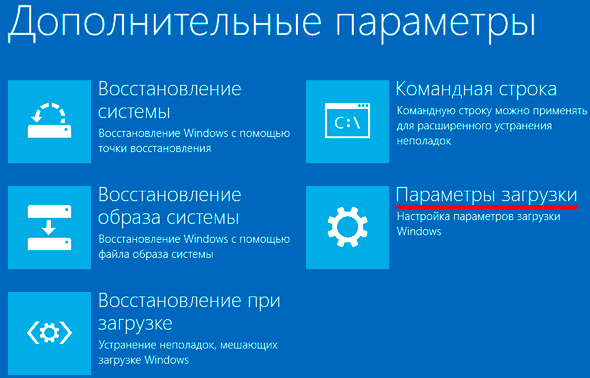
У параметрах завантаження слід натиснути кнопку «Перезавантажити», і при новому завантаженні система запропонує вибрати варіанти роботи. Для виправлення помилки знадобиться варіант під номером 4 Безпечний режим.
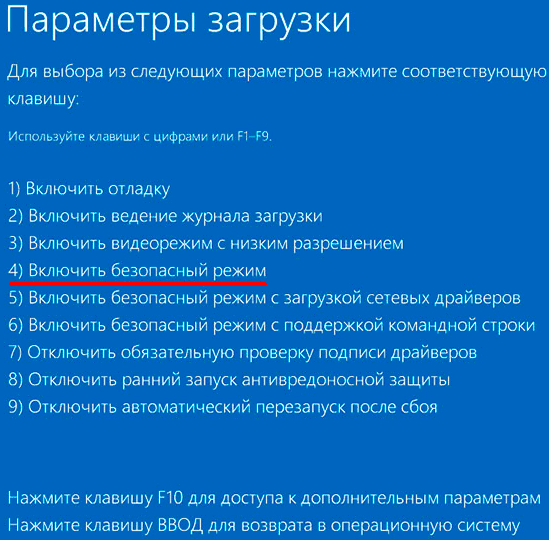
Після завантаження в безпечному режимі можна перезавантажити комп’ютер із кнопки «Пуск», після чого система почне запускатися в штатному режимі.
Якщо проблему не вирішено, у меню відновлення «Додаткові параметри» слід спробувати пункт «Відновлення під час завантаження». Цей спосіб також може бути ефективним під час збоїв після оновлення або відкату.
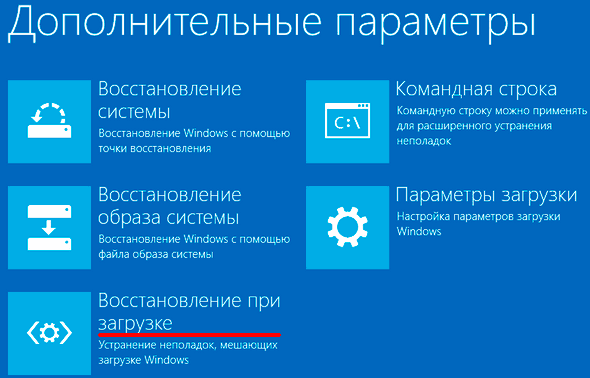
Помилка «INACCESSIBLE_BOOT_DEVICE» після налаштувань або оновлення BIOS
Багато користувачів стикалися з помилкою після оновлення BIOS або зміни його налаштувань.
Варто зазначити, що найчастіше причиною виникнення цієї проблеми є зміна режимів AHCI для SATA в BIOS.
Якщо цей режим було змінено в BIOS з вже встановленою операційною системою, то Windows не зможе правильно розпізнати диск і видаватиме помилку «INACCESSIBLE_BOOT_DEVICE».
Для виправлення цієї проблеми достатньо зайти в BIOS та змінити режим з AHCI на IDE або навпаки.
Як правильно це зробити, можна прочитати у відповідній статті «Як увімкнути режим AHCI для SATA у BIOS без переустановки Windows».
Помилка «INACCESSIBLE_BOOT_DEVICE» після зміни логічної структури або фізичного пошкодження носія
Найчастіше помилки із завантаженням операційної системи можуть виникати під час фізичного пошкодження носія або з’єднувальних кабелів. Щоб вирішити цю проблему, наполегливо рекомендується провести огляд кабелів, портів підключення та стану носіїв.
Можливо, в процесі очищення комп’ютера від пилу, деякі компоненти були неправильно підключені, що призвело до помилки.
Після перевірки підключення компонентів, рекомендується вимкнути всі сторонні носії крім того, де встановлена система. Якщо помилка повторюється, слід завантажитися за допомогою завантажувального диска або завантажувальної флешки для відновлення системи.
Після входу в середовище відновлення Windows вибираємо пункт «Пошук та усунення неполадок», потім у наступному вікні переходимо до «Додаткові параметри».
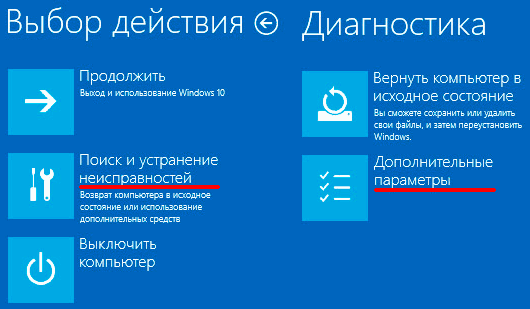
У меню «Додаткові параметри» можна зробити відновлення, відкат та відновлення під час завантаження операційної системи. Крім цього, пункт «Повернутися до попереднього версії» дозволяє відновити попередню версію операційної системи із збереженням її працездатності. Ця дія допоможе ефективно виправити помилку.

Також тут можна обрати режим «Командний рядок» і за його допомогою спробувати виправити проблеми із завантаженням системи. Докладніше ознайомитися з методами відновлення завантажувача можна у статті «Як відновити завантажувач Windows 10».
Якщо проблема не завантажується, у «Додаткові параметри» вибираємо пункт командний рядок і по черзі вводимо команду «chkdsk C: /r» для перевірки стану носія.
C:\User\User>chkdsk C: /r
Що робити, якщо нічого не допомогло або зникли важливі дані?
Але найчастіше проблема криється саме в програмних збоях і, якщо нічого не допомагає – найкраще витягти цінні дані з диска та перевстановити операційну систему з нуля. Однак не варто забувати, що на робочому столі та на системному диску також може зберігатися цінна інформація.
Крім того, проблеми з операційною системою можуть стати причиною пошкоджень файлів або логічної структури дисків. Справа в тому, що багато моделей комп’ютерів, якщо не можуть завантажити операційну систему, йдуть у так зване постійне перезавантаження, що погано як для жорсткого так і для SSD диска.
Тому, як тільки у вас з’явилася помилка INACCESSIBLE BOOT DEVICE – негайно збережіть важливі дані в безпечне місце за допомогою RS Partition Recovery.

Універсальне рішення для відновлення даних
RS Partition Recovery – дозволяє відновлювати дані після випадкового видалення, форматування диска, при пошкодженнях логічної структури накопичувача та у багатьох інших випадках.
Програма абсолютно не вимоглива до ресурсів ПК, що дозволяє використовувати її на слабких комп’ютерах та офісних ноутбуках.
У RS Partition Recovery відновлення інформації відбувається в кілька кліків мишки, завдяки інтуїтивно зрозумілому інтерфейсу та вбудованому майстру відновлення файлів.
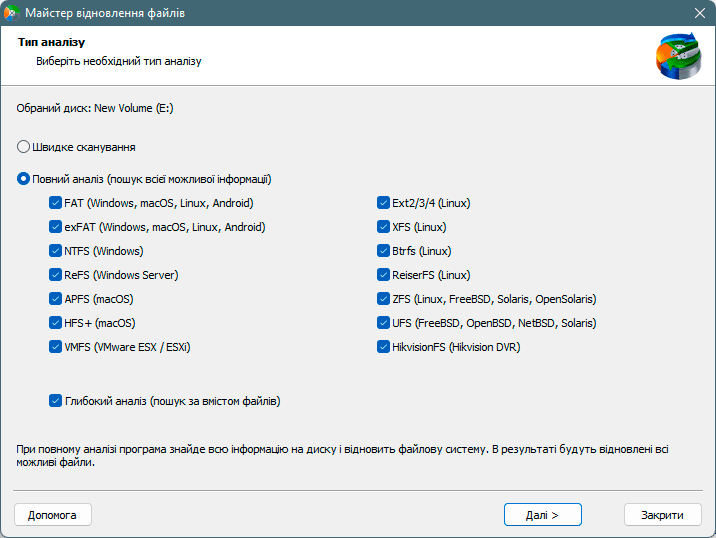
Крім іншого хотілося б відзначити режим глибокого сканування накопичувача, який дозволяє відновлювати дані навіть у складних випадках.